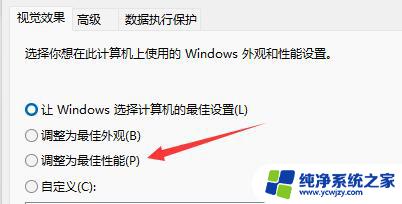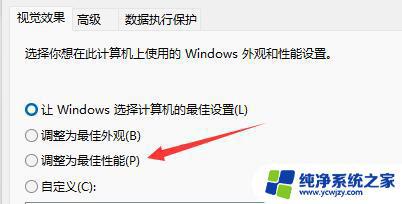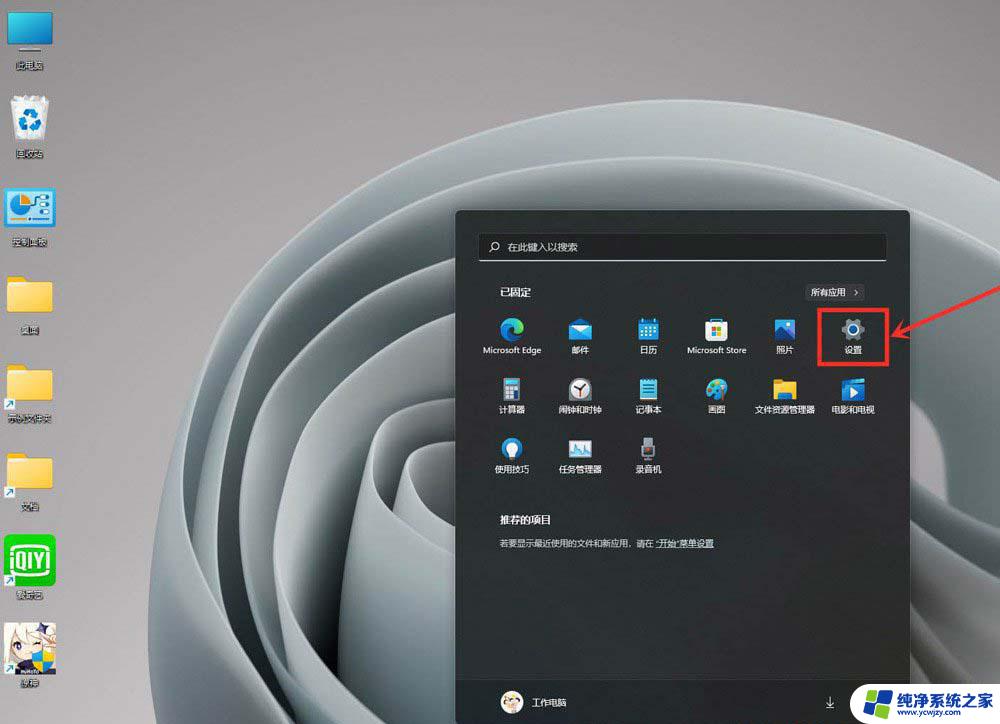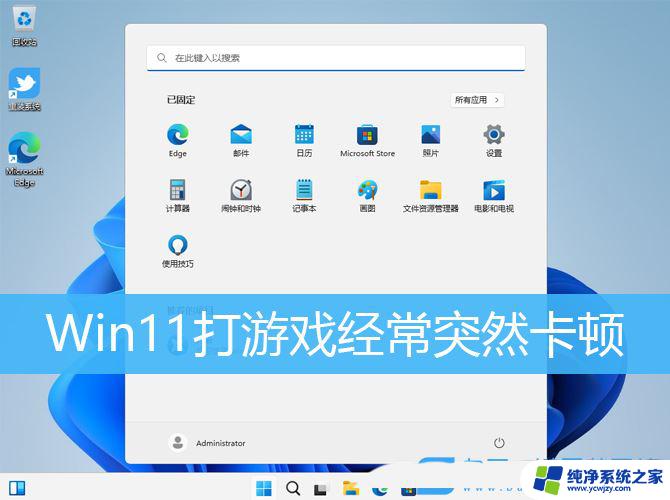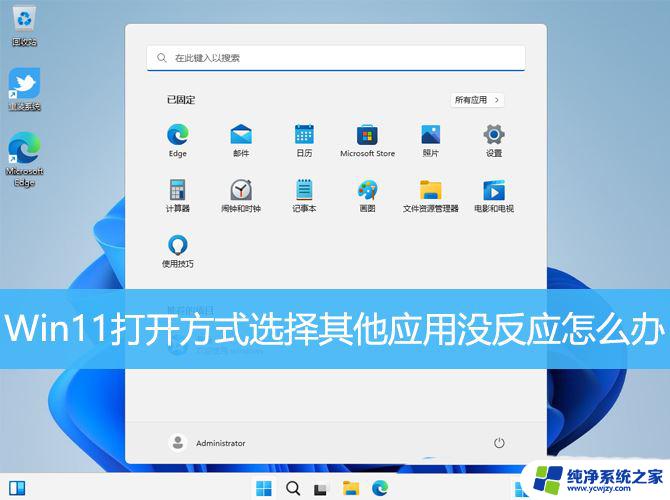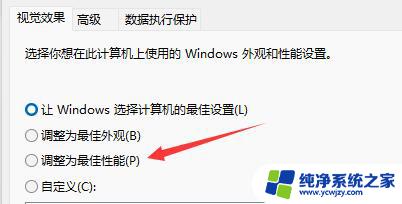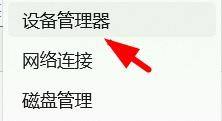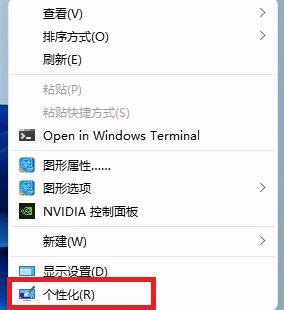win11切换程序卡死
Win11切换程序卡死或选择打开方式时卡死是一种常见的问题,在使用Win11的过程中可能会遇到,当我们切换程序或选择打开方式时,操作系统可能会出现无响应或卡死的情况,给我们的工作和生活带来不便。当我们遇到这种情况时,应该如何应对呢?在本文中我们将分享一些解决这个问题的方法和技巧,帮助大家更好地处理Win11切换程序卡死或选择打开方式时卡死的情况,提高工作效率和用户体验。
Win11选择打开方式时卡死的解决方法方法一
在 任务管理器 中重启 Windows 资源管理器,如果这一步没有用。再次重启 Windows 资源管理器,然后在 Windows 资源管理器 重启时点几下卡住的窗口的 X 号即可关闭窗口。
方法二
1. win+r打开运行窗口,在窗口栏中点击输入regedit命令。
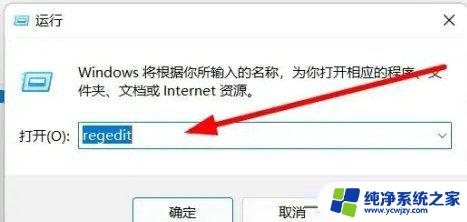
2. 在打开的窗口中依次点击计算机HKEY_LOCAL_MACHINESOFTWAREMicrosoftWindowsCurrentVersionShell Extensions路径,在弹出的界面中选择Shell Extensions点击新建选项。
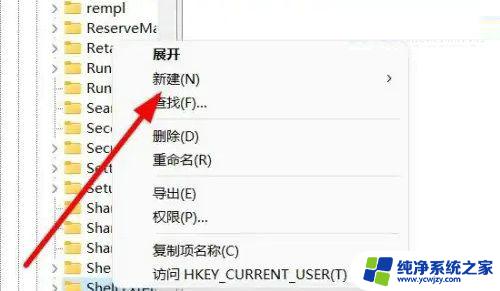
3. 在下拉的设置界面中,点击选择项设置选项。
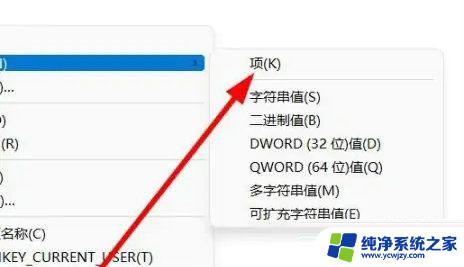
4. 在弹出的窗口中,点击将文件夹命名为Blocked选项。
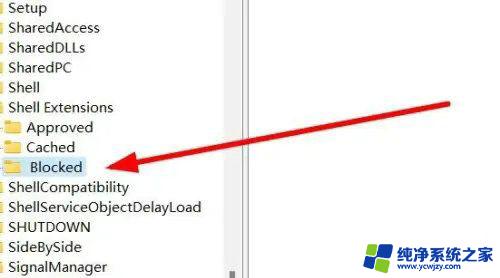
5. 右键点击设置选项,点击选择新建字符串值选项。
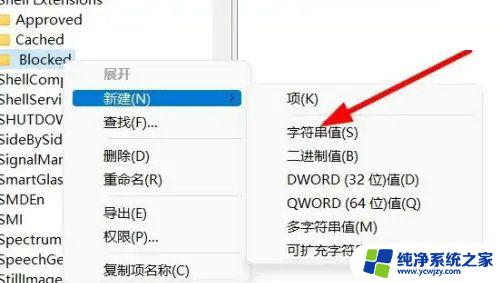
6. 在跳转窗口中,点击输入{e2bf9676-5f8f-435c-97eb-11607a5bedf7}命令即可完成。
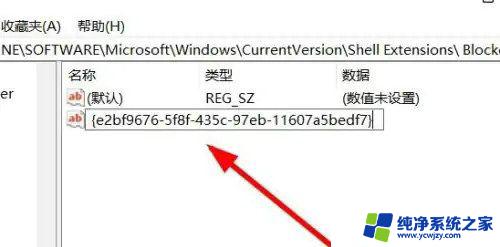
方法三
Win11纯净版iso镜像(流畅稳定)是一个非常干净的系统,不仅在安装之后用户们可以轻松的进行使用。而且系统的资源模式非常的智能,能够支持用户们随时的对各种程序进行快速响应使用,此外还拥有强大的服务等待大家的体验。
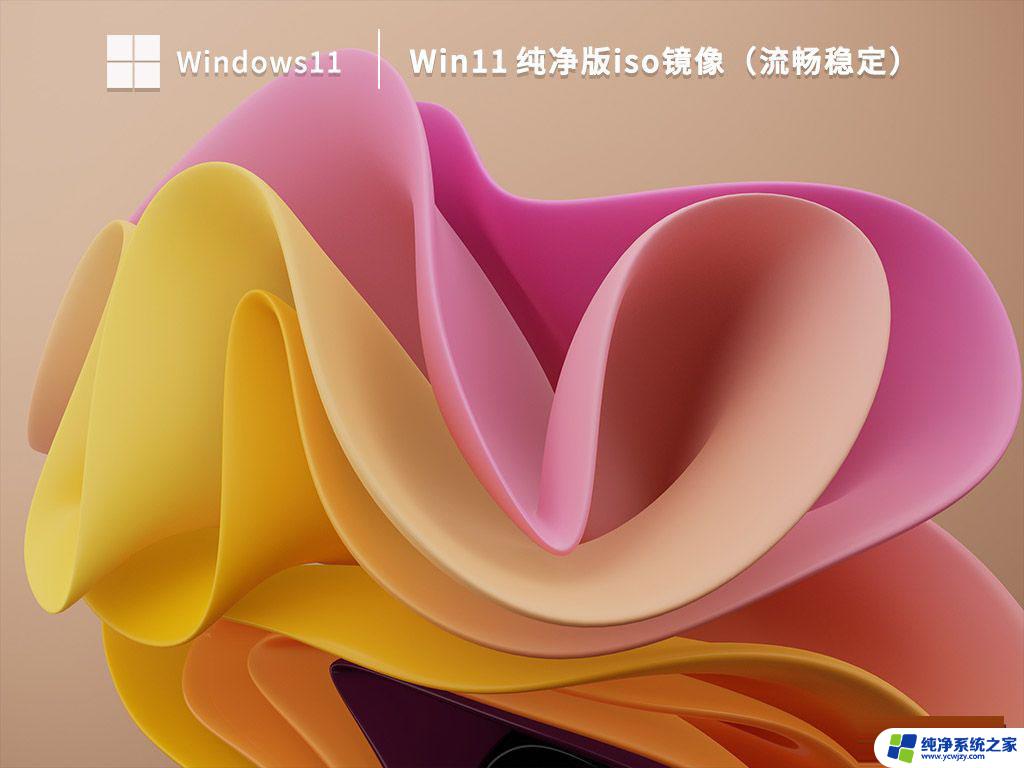
以上是关于解决Win11切换程序卡死问题的全部内容,如果有遇到相同情况的用户可以按照以上方法来解决。